Cómo archivar todos los correos electrónicos antiguos en Gmail y llegar a la bandeja de entrada cero
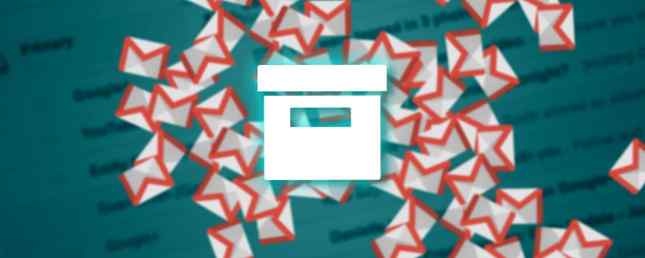
“Wow, ¿por qué tienes tantos mensajes no leídos en tu bandeja de entrada??”
“Oh, es un montón de recibos y notificaciones.”
“No los lees?”
“No.”
“¿Por qué no borrarlos entonces??”
“Quién sabe cuándo los necesitaré en el futuro.?””
“Sabes que puedes eliminarlos de tu bandeja de entrada y aún guardarlos para tus registros, ¿verdad??”
“Eh Cómo?”
“Archivarlos.”
Desearía cobrarle a la gente cada vez que tenga esta conversación. Muchas personas desconocen la Archivo Funciona en servicios de correo electrónico como Gmail o Outlook. Algunos saben que existe, pero no saben lo que hace.
Archivar es el secreto para lograr Inbox Zero sin borrar tus correos electrónicos.
Lo que es archivo?
En términos simples, Archivar es una bóveda de mensajes que forma parte de su correo electrónico, pero no de su bandeja de entrada..

Tomando Gmail como ejemplo, su correo electrónico consta de Bandeja de entrada, Correo enviado, Correo no deseado, Papelera y Archivo.
- Bandeja de entrada - Cada nuevo correo no basura llega aquí. Puede guardar un correo electrónico aquí o deshacerse de él eliminándolo o archivándolo..
- Correo enviado - Cada correo electrónico que envíes a otros se guarda aquí..
- Correo no deseado - El correo electrónico no deseado va aquí automáticamente.
- Basura - Cada correo electrónico que eliminas va aquí.
- Archivo - Todos los correos electrónicos que desea eliminar de su bandeja de entrada, pero no eliminar, van aquí.
En otras palabras, la bandeja de entrada es una colección de correos electrónicos importantes que necesita ahora, mientras que el archivo es una colección de correos electrónicos que puede necesitar en el futuro. Y esta diferencia te ayudará a dominar la ansiedad de tu buzón de entrada de Gmail Cómo dominar la ansiedad de la bandeja de entrada de Gmail Cómo dominar la ansiedad de la bandeja de entrada de Gmail Tantos correos electrónicos, tan poco tiempo. ¿Te sientes así cuando se trata de administrar tu bandeja de entrada de Gmail? Le mostramos configuraciones simples y herramientas útiles para organizar y estresar su bandeja de entrada de Gmail. Lee mas .
¿Qué hace el archivo (y no lo hace)?
Para comprender los beneficios de archivar correos electrónicos, necesita saber qué hace exactamente y cómo afecta su Gmail..

- Los correos electrónicos archivados no se eliminan automáticamente. El Archivo es como una bóveda. Si bien los correos electrónicos desechados se eliminan automáticamente después de 30 días, los correos electrónicos archivados permanecerán en su Gmail hasta que los elimine manualmente..
- Los correos electrónicos archivados se pueden buscar. Gmail tiene un potente motor de búsqueda. Cuando busca algo, los correos electrónicos archivados son parte de eso. Si desea excluirlos específicamente y solo buscar en su bandeja de entrada, escriba “en: bandeja de entrada” (sin comillas) antes del término de búsqueda.
- Los correos electrónicos archivados cuentan como espacio de almacenamiento. Los correos electrónicos eliminados no cuentan para el espacio total de almacenamiento de Gmail. Los correos electrónicos archivados continúan contando, ya que aún forman parte de su cuenta de Gmail..
- Los correos electrónicos archivados no se marcan como leídos automáticamente. Si archiva un correo electrónico sin abrirlo, ese correo electrónico permanecerá sin leerse hasta que actúe..
- Los correos electrónicos archivados se pueden navegar. Gmail no tiene un “Archivo” pestaña para navegar por los mensajes que ha enviado aquí. Sin embargo, puede utilizar el Todo el correo pestaña para ver los correos electrónicos de la bandeja de entrada y el archivo juntos. Si usa Microsoft Outlook, entonces hay una práctica pestaña Archivo para navegar por la bóveda.
- Los correos electrónicos archivados funcionan con etiquetas. Puede agregar una etiqueta a un mensaje y archivarla, y la etiqueta permanecerá. Cuando hace clic en la etiqueta para ver todos los mensajes etiquetados con ella, también se mostrará el mensaje archivado..
¿Por qué debería archivar y no “Marcar como leído”?
Por defecto, tendrás la bandeja de entrada de correo electrónico abierta frente a ti. Tanto si utiliza las pestañas de prioridad y sociales de Gmail como si no, esto incluye correos electrónicos no leídos y correos electrónicos más antiguos. Necesita algunos de estos, algunos son para referencia futura, y algunos se pueden eliminar.

Pero una bandeja de entrada llena de correos electrónicos que no necesita de inmediato no es más que un desorden. Incluso cuando marca un correo electrónico como leído, aún permanece en su bandeja de entrada. ¿Por qué obligar a tu cerebro a lidiar con eso??
Archivar un correo electrónico lo elimina del desorden, pero lo almacena de forma segura para el futuro. En cualquier caso, es más probable que encuentre correos electrónicos con la potente búsqueda de Gmail que navegue por listas de líneas de asunto..
Cómo archivar un mensaje
Puede archivar un mensaje en la aplicación web de escritorio de Gmail, así como en las aplicaciones de Gmail en Android e iOS..

- Para escritorio - Haga clic en el botón Archivar en la parte superior de cualquier mensaje. O seleccione varios mensajes y haga clic en el botón Archivar. O toque “mi” utilizar el método abreviado de teclado de Gmail para Archivar.
- Para iOS - Toque el botón Archivar en cualquier mensaje. O selecciona varios mensajes en la bandeja de entrada y presiona el botón Archivar.
- Para Android - Ir Menú > Ajustes > Configuración general > Acción predeterminada de Gmail y elige Archivo (en lugar de Borrar). Ahora, en la vista de la bandeja de entrada, deslice cualquier mensaje hacia la izquierda o hacia la derecha. 9 Funciones ocultas en Gmail para Android. Debe usar 9 Funciones ocultas en Gmail para Android que debe usar. Aproveche al máximo su experiencia de Gmail para Android con estos consejos y trucos. Leer más para archivarlo. O selecciona varios mensajes y toca el botón Archivar. O toca el botón Archivar en cualquier mensaje..
Archivar automáticamente correos electrónicos con filtros
La mejor manera de deshacerse del desorden de correos electrónicos Cómo evitar el correo no deseado de Outlook y el desorden de correos electrónicos Cómo evitar el correo no deseado de Outlook y el desorden de correos electrónicos Si tiene dificultades para acceder a sus correos electrónicos, le encantarán estas características de Outlook. Pueden ayudarlo a filtrar y priorizar todos los correos electrónicos entrantes. Leer más es con la combinación de filtros de archivo y Gmail. Probablemente recibas miles de mensajes repetitivos que no necesitas abrir pero que quieres guardar, como recibos de Uber. He aquí cómo hacerlo, con el ejemplo de Uber..

- Abra el último recibo de correo electrónico que recibió de Uber..
- Haga clic en la flecha desplegable junto al botón Responder, y haga clic en “Filtrar mensajes como este”.
- Esto creará un filtro para todos los mensajes provenientes de esa dirección de correo electrónico de Uber. Si desea refinarlo solo para recibos, agregue “Uber Recibos” en la linea de asunto.
- Hacer clic “Crear filtro con esta búsqueda”.
- Marque la primera casilla para “Saltar la bandeja de entrada (archivarlo)”.
- (Opcional) Marque la casilla en la parte inferior para “También aplicar filtro a las conversaciones coincidentes” Si desea archivar todos los correos existentes.
- (Opcional) Si desea marcarlo como leído automáticamente, verifique “Marcar como leído” caja también.
- Hacer clic “Crear filtro”.
Cómo recuperar un mensaje archivado
¿Archivó un mensaje accidentalmente? No te preocupes, es fácil traerlo de vuelta a tu bandeja de entrada..

Busque el mensaje en la barra de búsqueda de Gmail o vaya a Todo el correo y localízalo navegando. En la parte superior, haga clic en Mover a la bandeja de entrada botón para traerlo de vuelta.
Cómo archivar todos los correos antiguos en la bandeja de entrada de Gmail
¿Te encanta la idea de archivar? ¿Su bandeja de entrada está sobrecargada con correos electrónicos antiguos que desea desterrar al archivo? De nuevo, un filtro rápido lo hará..

- En la barra de búsqueda, escriba “en: bandeja de entrada antes: aaaa / mm / dd” (sin las comillas). Rellene la fecha de ayer en el formato de aaaa / mm / dd. Si desea archivar todos los correos electrónicos en su bandeja de entrada, simplemente escriba “en: bandeja de entrada” (sin las comillas).
- Haga clic en el icono desplegable en la barra de búsqueda y haga clic en “Crear filtro con esta búsqueda”.
- Hacer clic “DE ACUERDO” en la ventana emergente para “Confirmar creando filtro”.
- Marque la casilla para “Saltar la bandeja de entrada (archivarlo)”.
- Marque la casilla para “También aplicar filtro a las conversaciones coincidentes”.
- (Opcional) Si también desea marcar todos los correos como leídos, verifique “Marcar como leído” caja también.
- Hacer clic “Crear filtro”.
Dependiendo de cuántos correos electrónicos tengas, Gmail tomará algún tiempo con este filtro. Pero después de un tiempo, todos sus correos electrónicos desaparecerán de la bandeja de entrada y se almacenarán de forma segura en el Archivo. Es el paso más simple para lograr y mantener la bandeja de entrada cero. Cómo cortar una bandeja de entrada de correo electrónico de 20,000 a cero en 30 minutos. Cómo cortar una bandeja de entrada de correo electrónico de 20,000 a cero en 30 minutos. La bandeja de entrada de Gmail puede convertirse en una bestia. Estos consejos te ayudarán a llegar a la bandeja de entrada cero en seis simples pasos. Lee mas .

Importante: Si tu eliges “en: bandeja de entrada” solo, luego, una vez que Gmail haya terminado de archivar, asegúrese de eliminar el filtro. De lo contrario, todos los correos futuros también omitirán su bandeja de entrada e irán directamente a Archivar.
Para eliminar el filtro, en Gmail, haga clic en Icono de rueda dentada > Ajustes > Filtros y direcciones bloqueadas. Desplácese hacia abajo para encontrar el filtro que creó y elimínelo..
¿Sabía usted sobre el archivo?
Se honesto ahora, amigos. ¿Cuántos de ustedes archivan mensajes en lugar de eliminarlos o simplemente dejarlos en su bandeja de entrada? ¿Valió la pena este pequeño truco de archivo??
Obtenga más información sobre: Sugerencias de correo electrónico, Gmail, Bandeja de entrada de Google, Productividad, Gestión del tiempo.


